欧姆龙plc网络设置
欧姆龙PLC以太网TCP命令FINS

ETN21以太网fins/TCP命令实验时间:2014年10月8日实验设备:CP1H-XA40DR-A、CP1W-EXT01、CJ1W-ETN21、网线实验目的:利用SOCKETTOOL发送fins/TCP命令,对CPU内存进行读取和写入。
实验步骤:1、IP地址设置:①打开电脑本地连接查看IP地址如下:②usb线连上电脑,打开I/O表,将ETN21模块的ip地址与电脑设置为同一个网段不同节点,节点号跟硬件上的node number一样,下载重启模块,如下:2、配置socketool软件①软件选TCP Client,创建,输入ETN21的IP地址和端口号,端口号9600,如下:点击连接,显示十六进制值打勾:3、握手信号TCP方式客户端需要发给服务器握手信号,等待服务器正常反馈表示握手成功,才能正常交流数据。
客户端发出的命令格式如下:服务器反馈的命令格式如下:故sockettool发送命令为:46494E53(FINS)0000000C(长度12字节)00000000(命令代码)00000000(错误代码)000000D6(客户端节点号214),即:46494E530000000C0000000000000000000000D646494E530000000C00000000000000000000003C反馈是46494E53(FINS)00000010(长度16字节)00000001(命令代码)00000000(错误代码)000000D6(客户端节点号)00000003(服务器节点号)通讯建立成功。
4、TCP命令①命令帧如下,ETN手册W421第7-4有相关介绍,如下:Fins 命令格式:实验现象:1、勾选16进制,输入读取D1命令:发送Fins/TCP命46494E53(FINS)0000001A(数据长度26)00000002(命令代码)00000000(错误代码)80000200030000D600000101820001000001(FINS命令帧),即:46494E530000001A000000020000000080000200030000D60000010182000100000146494E530000001A0000000200000000800002000100003C00000101820001000001写入命令,CIO区100.01和100.02置位:发送Fins/TCP命令46494E53(FINS)0000001C (数据长度28)00000002(命令代码)00000000(错误代码)80000200030000D6000001023000640100020101(FINS命令帧)即:46494E530000001C000000020000000080000200030000D6000001023000640100020101查看内存:并可看到输出灯100.01和100.02亮。
CP1W-CIF41欧姆龙(CP1H)以太网通信完美操作说明

CP1W-CIF41欧姆龙以太网通信-FINS之阿布丰王创作——陆一:连接设置节点号要正确要不CP1W-CIF41的ERROR灯闪(如·CP1W-CIF41 IP为192.168.250.1,节点号即为1,与最后一段相同)。
使用插槽1时4开关要置ON,使用插槽2时5开关要置ON,否则ERROR灯常亮。
PLC的串行选件端口插以太网模块时设置要改成1152007,2,E HOST LINK若是不知道模块的IP,可以从PLC内存检查:新建一个USB连接PLC的工程——在线工作——检查存IP地址的数据寄存器例如放在选件板2的位置,则IP地址在D32300+155=D32455,D32456两个地址检查;注意地址D后面不要带M。
(右键点击空白栏,编辑即可输入并检查)连接方法1:知道模块IP后。
设置电脑IP与模块处于同一个网段即可。
FINS节点号即为模块IP的最后一个。
TIPS:最好将无线网卡禁用连接方法2:登陆http://192.168.250.1/c00.htm 注意:有时候模块要与电脑处于同一个网段才干连上(如模块192.168.250.1,电脑要为192.168.250.2)密码:ETHERNET修改完成以后点击传送,然后点击重启即可。
二:FINS指令:学习利用网络调试助手发送FINS命令对PLC进行操纵,首先要学习FINS的通讯格式;1、FINS指令格式手册中的格式如下:举例说明:利用FINS/TCP的方式读取PLC的DM1通道的数据,格式解析如下:FINS帧格式:前面的ICF、RSV等为指定一些目标地址和源地址的网络号、节点号、单元号及其他固定的格式,后面关于Command code以及TEXT的内容,需要根据上位机实现什么的操纵,填写分歧的操纵数据,就读取DM1通道的数据;DM区的Memory area code为82;读取存储区的Command code为0101;下面利用网络调试助手进行测试:2、使用网络调试助手测试FINS/TCP利用上位发送FINS/TCP的格式如下:ETN21手册,编号W421,P203。
欧姆龙plc网络设置
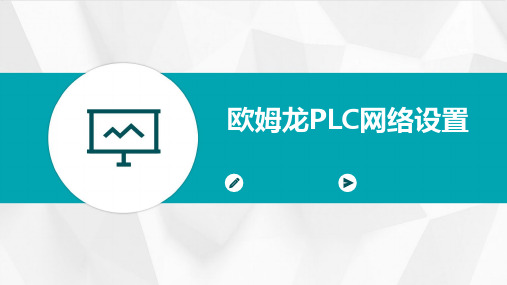
欧姆龙PLC网络发展趋势与
05
展望
欧姆龙PLC网络技术发展趋势
高速化
随着工业自动化需求的增加,欧姆龙 PLC网络技术正朝着高速化方向发展, 以提高数据传输速度和实时响应能力。
智能化
安全性增强
随着网络安全威胁的增加,欧姆龙 PLC网络技术的安全性也在不断增强, 包括加密技术、防火墙等安全措施的 应用。
一种工业以太网协议,支持实时数据传输。
Profinet协议
基于工业以太网的通信协议,支持实时数据 传输和分布式控制。
欧姆龙PLC网络故障排查与
04
维护
欧姆龙PLC网络故障排查工具
01
诊断软件
欧姆龙提供的诊断软件能够帮助 工程师远程诊断PLC网络故障, 实时监测网络状态。
示波器
0量和记录网络传输过程中 的信号,帮助定位信号异常或丢 失的问题。
03 无线通信天线
用于接收和发送无线信号,与无线通信模块配套 使用。
03
欧姆龙PLC网络软件设置
欧姆龙PLC编程软件
1 2
软件名称
CX-Programmer
功能
用于编写、编辑、调试欧姆龙PLC程序,支持多 种型号的欧姆龙PLC。
3
特点
界面友好,易于操作,支持在线和离线编程,支 持多种编程语言。
欧姆龙PLC网络参数设置
标准化与开放性
欧姆龙PLC网络将更加注重标准化和开放性 ,以适应不同工业自动化系统的需求。
THANKS
感谢观看
欧姆龙PLC网络设置
目录
• 欧姆龙PLC网络概述 • 欧姆龙PLC网络硬件配置 • 欧姆龙PLC网络软件设置 • 欧姆龙PLC网络故障排查与维护 • 欧姆龙PLC网络发展趋势与展望
OMRONPLC连接到网络IP设置
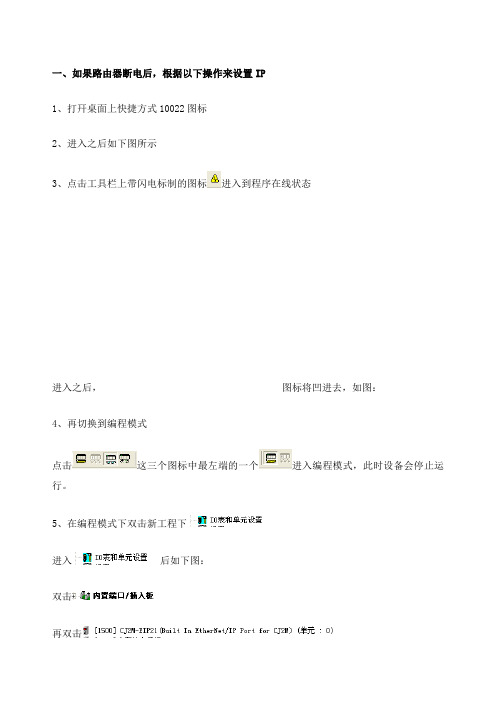
一、如果路由器断电后,根据以下操作来设置IP
1、打幵桌面上快捷方式10022图标
2、进入之后如下图所示
3、点击工具栏上带闪电标制的图标进入到程序在线状态
进入之后,图标将凹进去,如图:
4、再切换到编程模式
点击这三个图标中最左端的一个进入编程模式,此时设备会停止运行。
5、在编程模式下双击新工程下
进入后如下图:
双击
再双击
进入:
6、将路由器断电后重新获得的IP地址写入到:
点击“插入”
在IP地址栏内输入新获得的IP
路由器的IP地址不变,扔为:192.168.1.1
7、设置完成以后点击然后重启单元。
二、如何获取外网IP地址:
1、进入路由器网址:192.168.1.1
点击运行状态
如上图:IP地址为122.246.238.219。
Intouch 与ormon(CJ1G)PLC 以太网通讯连接设置方法

一、准备条件 1、CX-ONE与欧姆龙PLC以太网通讯成功。 2、Intouch所需的软件安装完成。
二、设置如下: 1、设置PLC 的地址:192.168.250.1,Intouch 计算机的IP地址:192.168.250.2。 打开桌面上的“网上邻居”,选择“本地连接”右击选择“属性”如图1所示。
拨码器,拨码器、选择右键“Device Groups”添加Topic_1,重命名为CJ1,如图11所示。 图11
2、右键点击“ArchestrA.DASOMFINSEnet.1”选择activate server(选择自动启动模 式),如图12所示。
图12
13、打开INTOUCH 软件,创建访问名:如图13所示。 图13
14、欧姆龙地址为CIO起头,项目名为PLC地址,如图14所示 图14
图1
2、选择“Internet协议(TCP/IP)”的属性如图2所示。 图2
3、设置计算机的IP地址:192.168.250.2,如图3所示。 图3
4、安装Factory Suite 2000 IO Commmon,如图4所示。 图4
。 5、安装Omron FINS Ethernet DAServer,如图5所示
图8
9、右键添加Add Device object,如图9所示 图9
10、设置New_Device_000 Parameters Modet:plc 的系列 ID:PLC 中的IP 地址 Source network address number :0, Source Node Number:DASERVER 运行在计算机上得网络IP 地址,如果计 算机的IP 为192.168.250.2,那么Source Node Number 为2 Destination network address number:0, Destination Node number:在欧姆龙的PLC 上有两个16 位的拨码器,比如: 高位拨码器,0,地位拨码器,1。则Destination Node number 为1. Destination Nuit number:在欧姆龙的PLC 上有一个对应的Nuit 的16 位的
Omron Sysmac CVM1 PLC Multi-Link 网络设置指南说明书
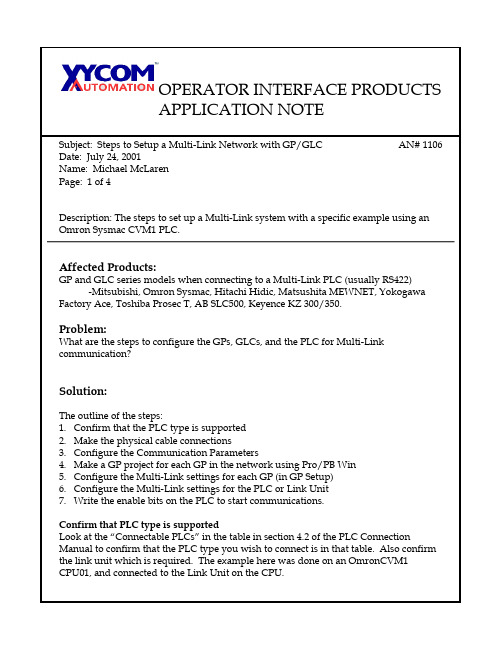
OPERATOR INTERFACE PRODUCTSAPPLICATION NOTESubject: Steps to Setup a Multi-Link Network with GP/GLC AN# 1106 Date: July 24, 2001Name: Michael McLarenPage: 1 of 4Description: The steps to set up a Multi-Link system with a specific example using an Omron Sysmac CVM1 PLC.Affected Products:GP and GLC series models when connecting to a Multi-Link PLC (usually RS422) -Mitsubishi, Omron Sysmac, Hitachi Hidic, Matsushita MEWNET, Yokogawa Factory Ace, Toshiba Prosec T, AB SLC500, Keyence KZ 300/350.Problem:What are the steps to configure the GPs, GLCs, and the PLC for Multi-Link communication?Solution:The outline of the steps:1.Confirm that the PLC type is supported2.Make the physical cable connections3.Configure the Communication Parameters4.Make a GP project for each GP in the network using Pro/PB Win5.Configure the Multi-Link settings for each GP (in GP Setup)6.Configure the Multi-Link settings for the PLC or Link Unit7.Write the enable bits on the PLC to start communications.Confirm that PLC type is supportedLook at the “Connectable PLCs” in the table in section 4.2 of the PLC Connection Manual to confirm that the PLC type you wish to connect is in that table. Also confirm the link unit which is required. The example here was done on an OmronCVM1CPU01, and connected to the Link Unit on the CPU.OPERATOR INTERFACE PRODUCTSOPERATOR INTERFACE PRODUCTSAPPLICATION NOTE•Set the System Address to D0000•Set the Read Area to 0 (we will not use it in this example)•Set the Machine Number to 3.•Set the Link Protocol Type to N:1 Note the settings below that become available.•Set the Node Number to 0 (which will be different from the other GP unit)•Set the Transmission Status Register to D0020For GP2:•Set the System Address to D0040 (must not overlap the other GP’s System block, which is usually about 20 words.)•Set the Read Area to 0•Set the Machine Number to 3 as for the other GP. This is the link unit to communicate with on the multi-drop connection.•Set the Link Protocol Type to N:1 Note the settings below that become available.•Set the Node Number to 1 (different from GP1)•Set the Transmission Status Register to D0020 (identical to all GPs in this network) Now, save each project (prw file) and download to the appropriate physical GP. Configure the Multi-Link settings for the PLC or Link UnitOther than the data format, and environmental settings already discussed earlier, there are two things that must be done on the PLC for Multi-Link to operate:1.The Node Number or Link Unit Machine number must be set, or determined forsettings on the GPs. (For the example here the Machine Number was set to 3 in the PLC and on the GPs)AND…Write the enable bits on the PLC to start communications.2.When the network is starting up, the PLC must write bits in the Transmission StatusRegister address to enable specific GP units for communication. For our system with the two GPs involved, we would write the value 3 (or binary 0011) into the register D0020. This enables GP units 0, and 1 for communication on this Multi-Drop network.At this point, the switches on the GP’s should appear, and the value displays (numeric readout parts) should have values showing in them. Try pushing the switches, and see the results.OPERATOR INTERFACE PRODUCTS。
欧姆龙plc网络设置
欢迎光临 OMRON 网络培训班
欧姆龙plc网络设置
OMRON网络构成
Ethernet Controller Link CompoBus/D CompoBus/S
欧姆龙plc网络设置
以太网
欧姆龙plc网络设置
以太网络
以太网可使用FINS协议及 TCP/IP协议与CV以太网单元, SYSMACα,CS1,个人电脑, 工作站等,交换资料.
控制器链接网络
欧姆龙plc网络设置
网络中的位置
Controller Link在网络中的位置
Ethernet Controller Link CompoBus/D CompoBus/S
欧姆龙plc网络设置
Controller Link(线缆型)
CQM1H-CLK21 CVM1-CLK21 C200HW-CLK21 CS1W-CLK21
CVM1
CQM1H
α
CS1
3G8F5-CLK21-E
最大传送距离:500Kbps时1Km或 2Mbps时500m(屏蔽双绞线)
欧k(光缆型)
令牌总线模式
CS1W-CLK12/52 CS1W-CLK12/52
CS1
CS1
CVM1-CLK12/52 CVM1
欧姆龙plc网络设置
接线(线缆型)
终端电阻开关(ON)
终端电阻开关(ON)
l 使用指定的双绞线电缆,用多站方式连接所有 节点
l 在两个终端将终端电阻开关置ON
接线(光缆型)
l 请参照相关手册
欧姆龙plc网络设置
Controller Link 支持软件(CX-NET软件)
• 特点: - 设置数据链接模式(创建或保存数据链接表) - 从一个设备或从一个节点启动或停止网络 -状态显示 网络和节点状态 数据链接状态 出错日志 - 打印当前屏幕或数据 - 产生路由表 - 可与远程工厂自动化网络连接 - 网络测试
自整理欧姆龙PLC以太网FINSTCP通信例程与操作步骤
FINS/TCP命令一、安装完成CX-one4.31、打开PLC编程软件图下2、PLC在线连接3、配置PLC IP地址工程目录-双击“设置”—“内置以太网”—“选项”—“从PLC读取”二、配置PC IP地址1、双击“本地连接”—“点击属性”—“协议(TCP/TP)”修改同一网络类型IP地址2、打开网络调试助手1、协议类型改客户端2、服务器IP改为PLC IP地址192.168.250.13、端口号设置为96004、发送区,接收区都需打勾十六进制注意: 发送数据不能由其他文本直接粘贴过来三、FINS /TCP命令1、FINS指令格式手册中的格式如下:举例说明:利用FINS/TCP的方式读取PLC的DM1通道的数据,格式解析如下:DNA: 同一网络(本地网络默认为00)SNA : 同一网络(本地网络默认为00)DA1:PLC站号IP地址DA2:PLC CPU单元SA1:上位机PC IP地址MR、SR参见FINS命令第5章;前面的ICF、RSV等为指定一些目标地址和源地址的网络号、节点号、单元号及其他固定的格式,后面关于Command code以及TEXT的内容,需要根据上位机实现什么的操作,填写不同的操作数据,就读取DM1通道的数据;DM区的Memory area code为82;读取存储区的Command code为0101;下面利用网络调试助手进行测试:2、使用网络调试助手测试FINS/TCP利用上位发送FINS/TCP的格式如下:ETN21手册,编号W421,P196。
数据长度(Length):从Command(功能指令)至结尾,按字节单位累加,用十六进制表示1)FINS节点地址数据发送(客户端->服务器)握手命令FINS(包头) 数据长度功能码错误码末位IP地址发送:4649 4E530000 000C 0000 0000 0000 0000 0000 00C7 (本机IP地址末位为199)。
欧姆龙PLC以太网通讯Fins TCP命令
Socket tool发送Fins/TCP命令实验设备:CJ2M-CPU33(PLC)实验目的:发送Fins/TCP命令读写CJ2M-CPU33的数据实验步骤:1、系统概述,硬件搭建和接线:图1-12、软件设置①首先在PLC里通过CX-Programmer设置CJ2M-CPU33模块的IP地址和子网掩码,传送IO表设置,如下图所示:图1-2②修改电脑的IP地址:CJ2M-CPU33的IP地址要与电脑同网段。
图1-3③Socket tool设置如下选择TCP Client,点击创建图1-4点击连接图1-5④发送握手信号从客户端发送给服务器的握手信号格式:图1-6从服务器发送给客户端的握手信号格式:图1-7本实验是从客户端发命令到PLC,故发送命46494E53(FINS)0000000C(长度12字节)00000000(命令代码)00000000(错误代码)00000003(客户端节点号)图1-8反馈是46494E53(FINS)00000010(长度16字节)00000001(命令代码)00000000(错误代码)00000003(客户端节点号)00000001(服务器节点号)通讯建立成功。
TCP命令格式图1-9FINS FRAME格式图1-103、实验现象:A、读取W100的数据给CJ2M-CPU33的W100赋值#1234图1-11发送Fins/TCP命46494E53(FINS)0000001A(数据长度26)00000002(命令代码)00000000(错误代码)800002000100000300000101B10064000001(FINS 命令帧)图1-12反馈是46494E53(FINS)00000018(数据长度24)00000002(命令代码)0000 0000(错误代码)C0 00 02 00 03 00 00 01 00 00 01 01 00 00 12 34 (FINS反馈帧1234是反馈数据)B、往D0中写入数据#1234发送Fins/TCP命令46494E53(FINS)0000001C(数据长度28)00000002(命令代码)00000000(错误代码)8000020001000003000001028200000000011234(FINS命令帧)图1-13反馈如下46494E53(FINS)00000016(数据长度22)00000002(命令代码)00 000000(错误代码)C0 00 02 00 03 00 00 01 00 00 01 02 00 00(FINS反馈帧0000是反馈代码表示通讯正常)在CX-Programmer中监控D0可以看到值是#1234图1-144、实验总结:A、如果通讯建立之后又发送了一次握手信号,将会反馈错误代码00000003(该命令不支持)并且通讯将会中断B、错误代码是图1-15。
欧姆龙PLC串行网络的一个有意思的说明
1、Host Link通信处理ASCII数据,数据以ASCII发送和接收;
2、So,当FINS命令由Host Link通信封装实施时,也需要以ASCII码方式;
11、**检查串行网关响应超时或发送超时是否发生:(n+8/n+18).05;end code 0205 hex;
12、**串口网关路由表内SIOU列用串口的单一单元地址(可以唯一指定串行端口)的十进制值填充,单一单元地址计算公式:
Port1:80 hex + 04 hex ×unit number ,Port2:81 hex + 04 hex ×unit number;----SCU
3、FINS命令的两种使用方法:CMND等通讯指令、Host Link通信;
4、***FINS与Host Link的结合可以促成Host Link Master/Slave链路,即Host Link主从站;
5、***即当一台计算机(连接到PLC)或PLC CPU单元(使用CMND指
另有一种串行端口唯一指定的表示方法:
单元地址和串口号,两部分组合指定:
续上:单元地址00 Hex(CPU单元);10 Hex+单元号(CPU总线单元_串行通信单元);E1 Hex(串行通信板_内置板仅CS系列)
指令参考手册W394 891页对FINS命令CMND的控制字C有较详细说明;......................
把目标网络地址设置为 00 时,将在本地网络中进行传输。当安装了 1 个以上的 CPU 总线单元时,网络地址将是最低的单元号;
- 1、下载文档前请自行甄别文档内容的完整性,平台不提供额外的编辑、内容补充、找答案等附加服务。
- 2、"仅部分预览"的文档,不可在线预览部分如存在完整性等问题,可反馈申请退款(可完整预览的文档不适用该条件!)。
- 3、如文档侵犯您的权益,请联系客服反馈,我们会尽快为您处理(人工客服工作时间:9:00-18:30)。
8-/16-点远程 I/O 终端
8-点传感 2-/4-点模 PID、温度、 16-点远程 器终端 拟量终端 高速计数终端
全部或没有
支持卡软件配置
软件 硬件
用户应用程序
MS-C 语言库
Controller Link 支持软件
Controller Link DRIVER(clkdrv.sys)
Controller Link BIOS(clkbios.sys) Controller Link支持卡
接线(线缆型)
终端电阻开关(ON)
Ethernet Controller Link CompoBus/D CompoBus/S
Controller Link(线缆型)
CQM1H-CLK21 CVM1-CLK21 பைடு நூலகம்200HW-CLK21 CS1W-CLK21
CVM1
CQM1H
α
CS1
3G8F5-CLK21-E
最大传送距离:500Kbps时1Km或 2Mbps时500m(屏蔽双绞线)
第三天 上午 9:00-11:30 使用配置器上机操作
下午 1:00-2:30 3:00-4:30
CompoBUS/S网介绍 考试
OMRON网络构成
Ethernet Controller Link CompoBus/D CompoBus/S
以太网
以太网络
以太网可使用FINS协议及 TCP/IP协议与CV以太网单元, SYSMACα,CS1,个人电脑, 工作站等,交换资料.
终端电阻开关(ON)
l 使用指定的双绞线电缆,用多站方式连接所有 节点
l 在两个终端将终端电阻开关置ON
接线(光缆型)
l 请参照相关手册
Controller Link 支持软件(CX-NET软件)
• 特点:
- 设置数据链接模式(创建或保存数据链接表)
- 从一个设备或从一个节点启动或停止网络 -状态显示
Controller Link 支持软件
Controller Link 网络
符合设备网的多主控总线网络
CompoBus/D
产品线
New
New
C200HW-DRM21-V1 CVM1-DRM21-V1
主单元
主单元
New
3G8B3-DRM21-E VME 工控机主站板
New
分 支
CQM1 I/O Link 单元
规格 CS1W - CLK11/12/52、 CVM 1- CLK12/52 CS1 系列、CV 系列 基带 总线 2M: 20 公 里(当 使用 GI 光 缆 时可 达 30Km) H-PCF 光缆和 GI 光缆 32 个 (当使 用 CLKSS2.0 版 以 上 时 节点 数 可 达 62 个 )
CONTROLLER LINK 的数据链接
Node1:PC/AT
节点2可以接收节点1 发出的全部数据, 尽管有些数据并不需要。
Node2:CV
节点3和节点4不能接收数据,因为它 们没有用于数据链接的储存区域。
(Node2) (Node3) (Node4)
Node3:SYSMAC α
Node4:CS1
CV500-ETN01
CV系列
C200HW-PCS01
SYSMACα
CS1W-ENT01
CS1W-ENT11 CJ1W-ETN01 CS1系列 CJ1系列
媒体存取方式 CSMA/CD
传输特征
调制方式 传输速度
基带方式 10Mbps
传输距离 500m/段,最大2.5Km
通讯服务
FINS通讯服务, FTP服务,Socket服务
模块规格
线缆连接 项目 模块
适用的 PLC 传输方式 传输路径 通信波特率和传输距离 通信介质 节点数
光缆连接 项目 模块 适用的 PLC 传输方式 传输路径 通信波特率和传输距离 通信介质 节点数
规格 CS1W - CLK21 、 CVM1 - CLK21 、 C200HW - CLK 21、 CQ M 1H - CLK 21 CS1 系列、CV 系列、C200Hα系列、CQM1H 系列 基带 总线 2M: 500 米 、1M: 800 米 、 500K: 1 公里 屏蔽双绞线 32 个
以太网特点
•使用TCP/IP和UDP/IP进行通信 •支持FINS(OMRON内部通信协议)通信 •支持Socket服务 (允许用户直接使用TCP和UDP协议,
在以太网节点进行数据交换)
•支持FTP服务 •MAIL功能
Controller Link
控制器链接网络
网络中的位置
Controller Link在网络中的位置
网络和节点状态 数据链接状态 出错日志 - 打印当前屏幕或数据 - 产生路由表 - 可与远程工厂自动化网络连接
- 网络测试
数据链接的设置
接至一台微机
IBM PC /AT 或兼容机
RS-232C
Controller Link 支持软件
在一个计算机节点上进行安装
IBM PC /AT 或兼容机
Controller Link 网络
网络班培训日程
第一天 上午 下午
9:00-10:00 10:30-11:30 1:00-2:30 3:00-4:30
OMRON网络概述 以太网功能及模块介绍 FINS命令介绍 以展板为例进行讲解
第二天 上午 下午
9:00-10:00 10:30-11:30 1:00-2:30 3:00-4:30
Controller Link网功能及模块介绍 CX-Net软件介绍 以展板为例进行讲解 CompoBUS/D网介绍,及配置器介绍
H-PCF/GI光缆 环形连接
24V后备电源
CV系列PLC CVM1-CLK12/52 Controller Link单元
最大传送距离:20公里(节点间最大1公里,GI光缆可达30Km)
最大节点数:32个(速率固定为2M)
特点
• 灵活有效的大容量数据链接 • 2012字节的信息服务 • 接线及维护容易的屏蔽双绞线电缆 • 灵活的网络互联 • 故障记录功能
Controller Link(光缆型)
令牌总线模式
CS1W-CLK12/52 CS1W-CLK12/52
CS1
CS1
CVM1-CLK12/52 CVM1
3G8F7-CLK12/52-E
最大传送距离:2Mbps、20Km(GI光缆可达30Km)
Controller Link(光缆型)
令牌环模式
CS1系列PLC CS1W-CLK12/52 Controller Link单元
